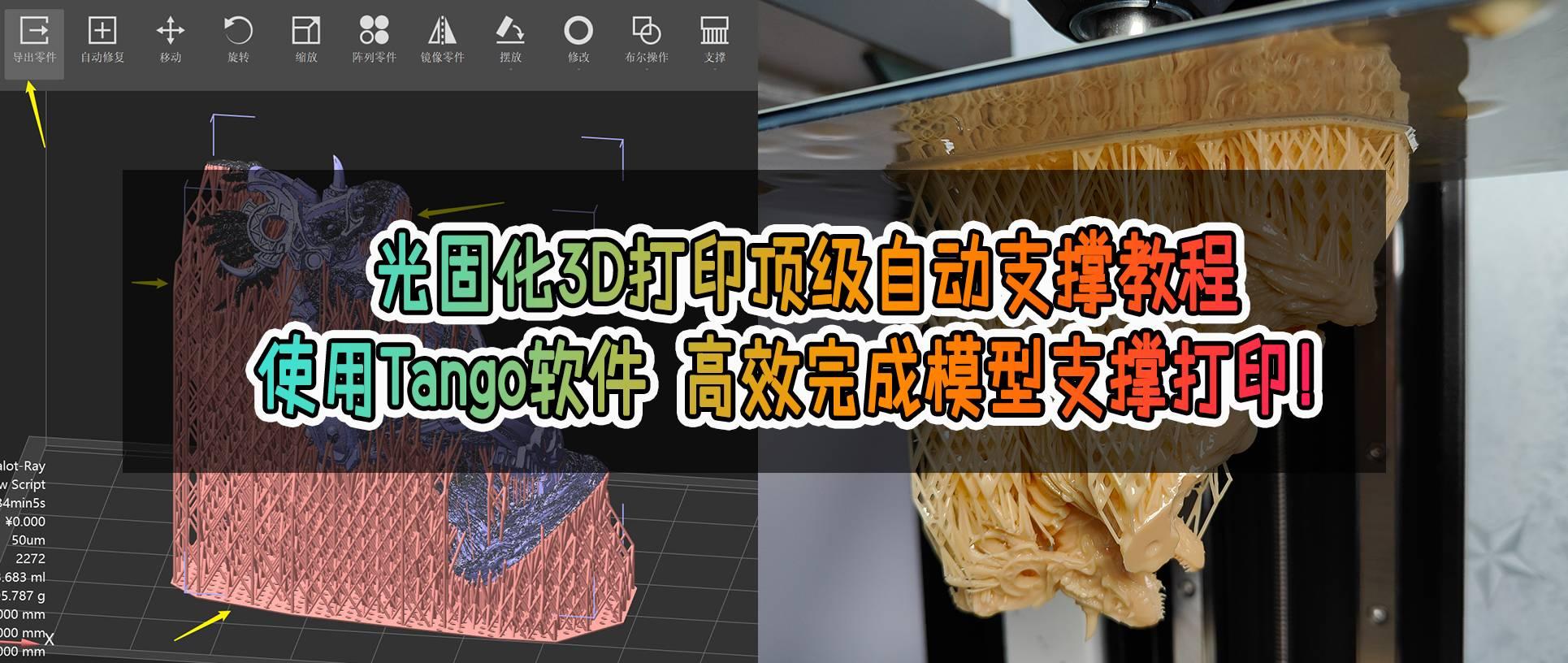
前言
光固化3D打印的支持设置让很多朋友感到困惑。
如果支撑接触点设置得太细,可能会导致车辆翻倒,模型无法拉起:

支撑件的接触点设置得足够厚。 虽然模型打印成功了,但是模型表面凹凸不平,后期花了半条命打磨:

因此,如何设置支撑也是让很多新手和老手头疼的问题。
而且,由于天气、树脂材料不同、打印机规格不同的影响,设置的支撑参数也应该有所不同。
因此,这也是为什么一旦确定了树脂和打印机,就不会轻易更换的原因。
展期既费钱又浪费时间。
今天给大家分享一个如何使用Tango软件自动添加支撑的教程:

用我的方法可以解决大部分新手翻车的问题,同时尽可能的减少支撑接触点,让大家更容易打磨。
我之前也发布过这个方法的视频教程,大家可以看看。
很多朋友觉得视频教程太混乱,所以干脆制作了图文教程。 其实步骤非常简单。 你可以继续往下看,几分钟之内你就能明白了。
如果觉得对您有帮助,请点赞并收藏3d打印机软件教程3d打印机软件教程,谢谢!
自动支持教程
1.首先打开tango软件。 我使用的是2.11版本。 建议使用最新版本:
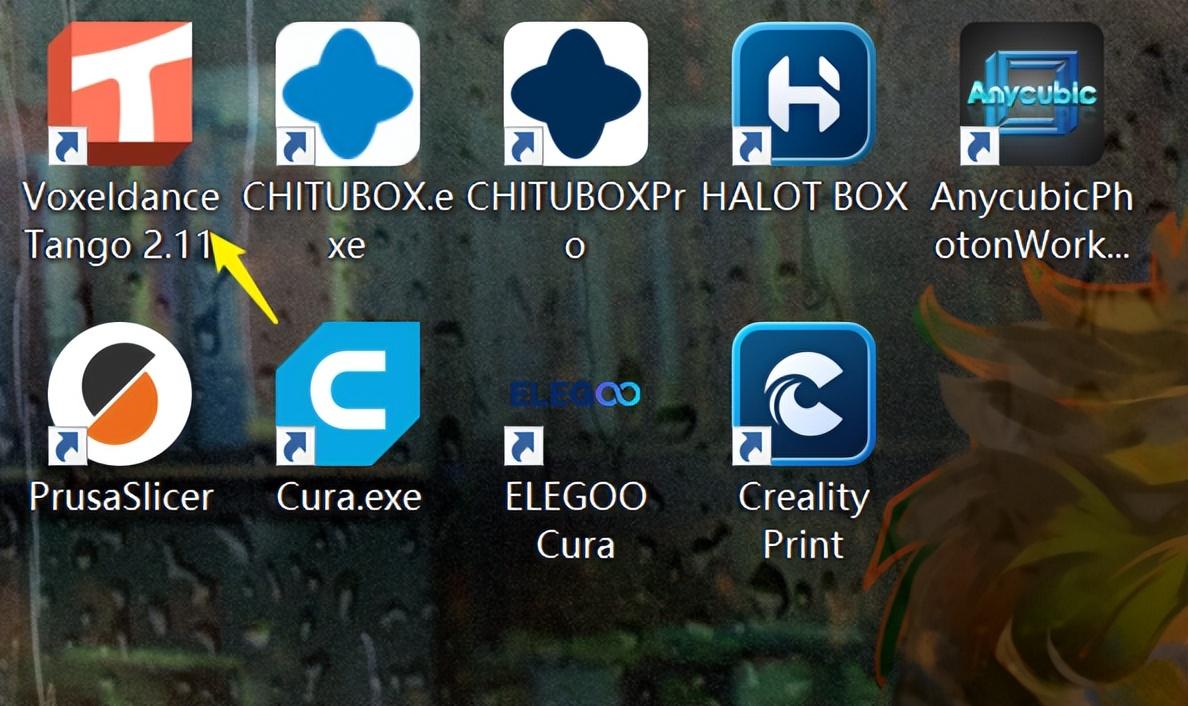
2、打开tango后,将模型拖进去,如果需要修复,建议点击修复按钮,否则模型会破裂,导致打印失败:
打印机型号不同也没关系。 我们不使用 tango 软件进行切片,我们仅使用它来提供支持。 当你打开tango时,你可以选择一个类似尺寸的打印机。
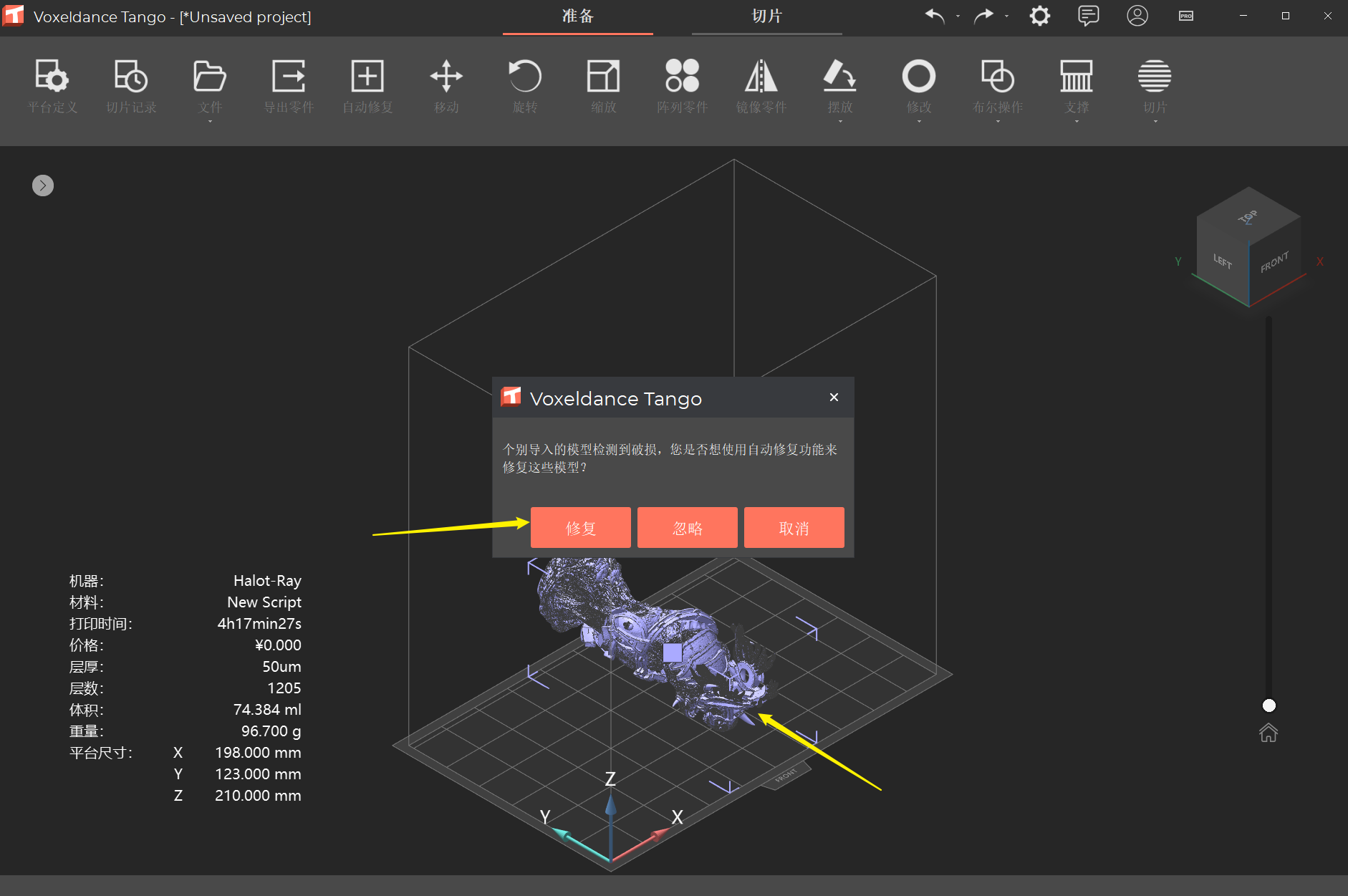
3.自动修复大约需要2-3分钟,根据模型复杂程度计算:
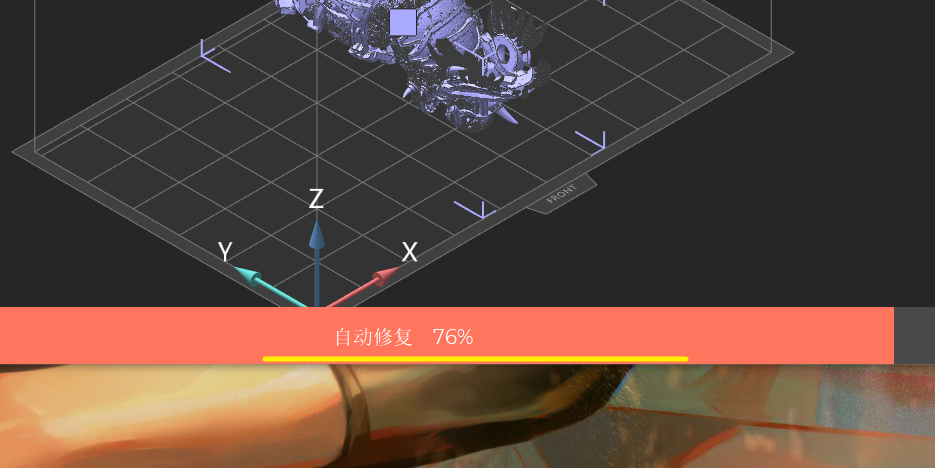
这里我插一句,关于Tango是付费软件的问题!
目前大家免费使用,每周四免费使用。 联系群里的老赵,可以获得2-3个月的试用期。
人们努力做软件,是时候有钱的朋友来支持了。 如果你没有多少钱,每周免费就可以了。 这么好用的软件并不多。
4、然后我们选择旋转放置模型的面部细节向上,尽量放置在30到45度之间,这样受力更均匀,不同程度的情况下都不容易翻倒:
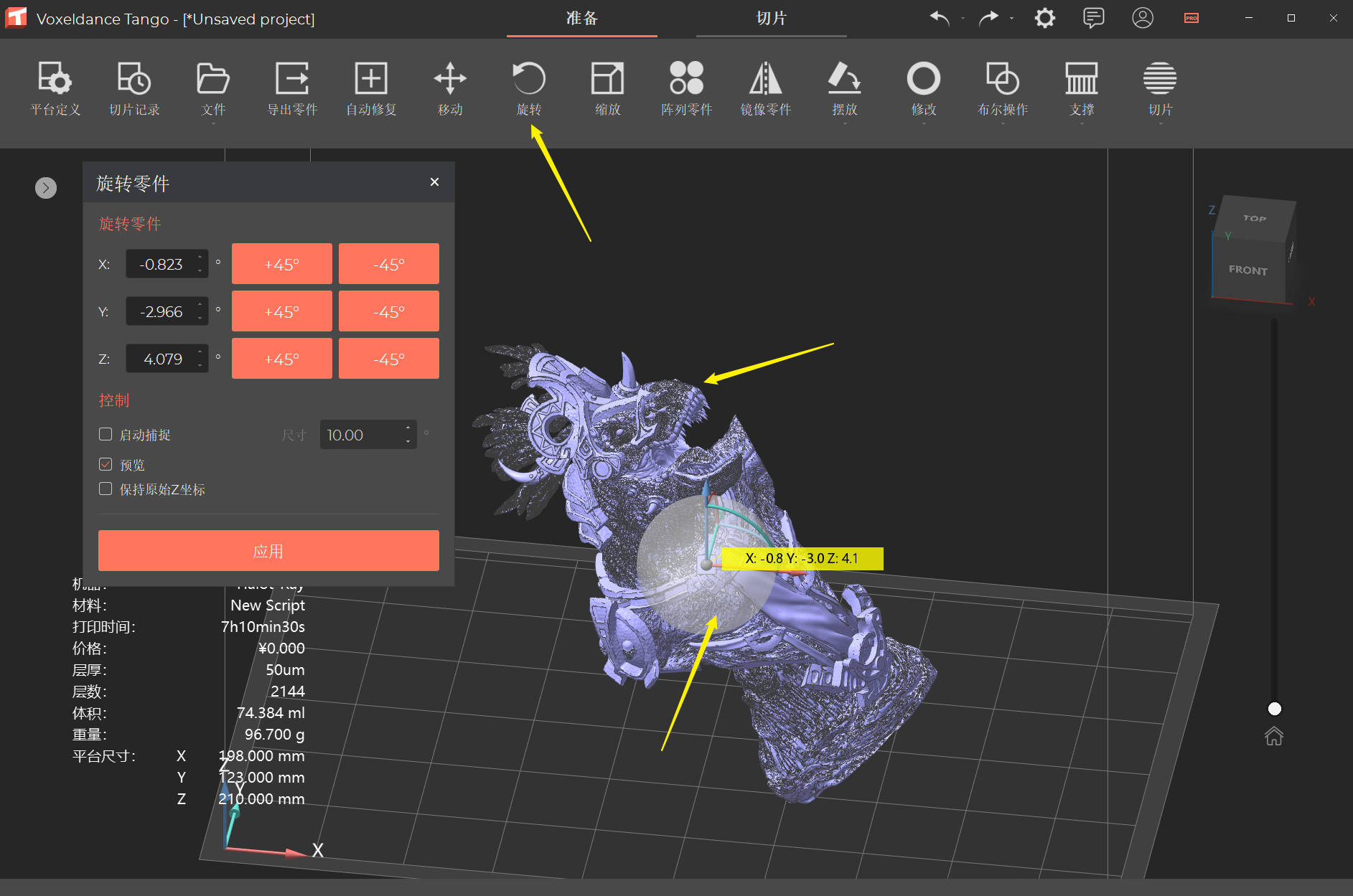
5、然后点击修改-提取外壳-提取2.5mm:
这个参数实际上是根据模型和树脂的尺寸计算的。 为了稳定性,请使用 2.5mm。
一些较小的型号可以是1mm。 脱壳是立体光刻3D打印的必备技能。 不然的话,一个模型就要几百块钱,太贵了:
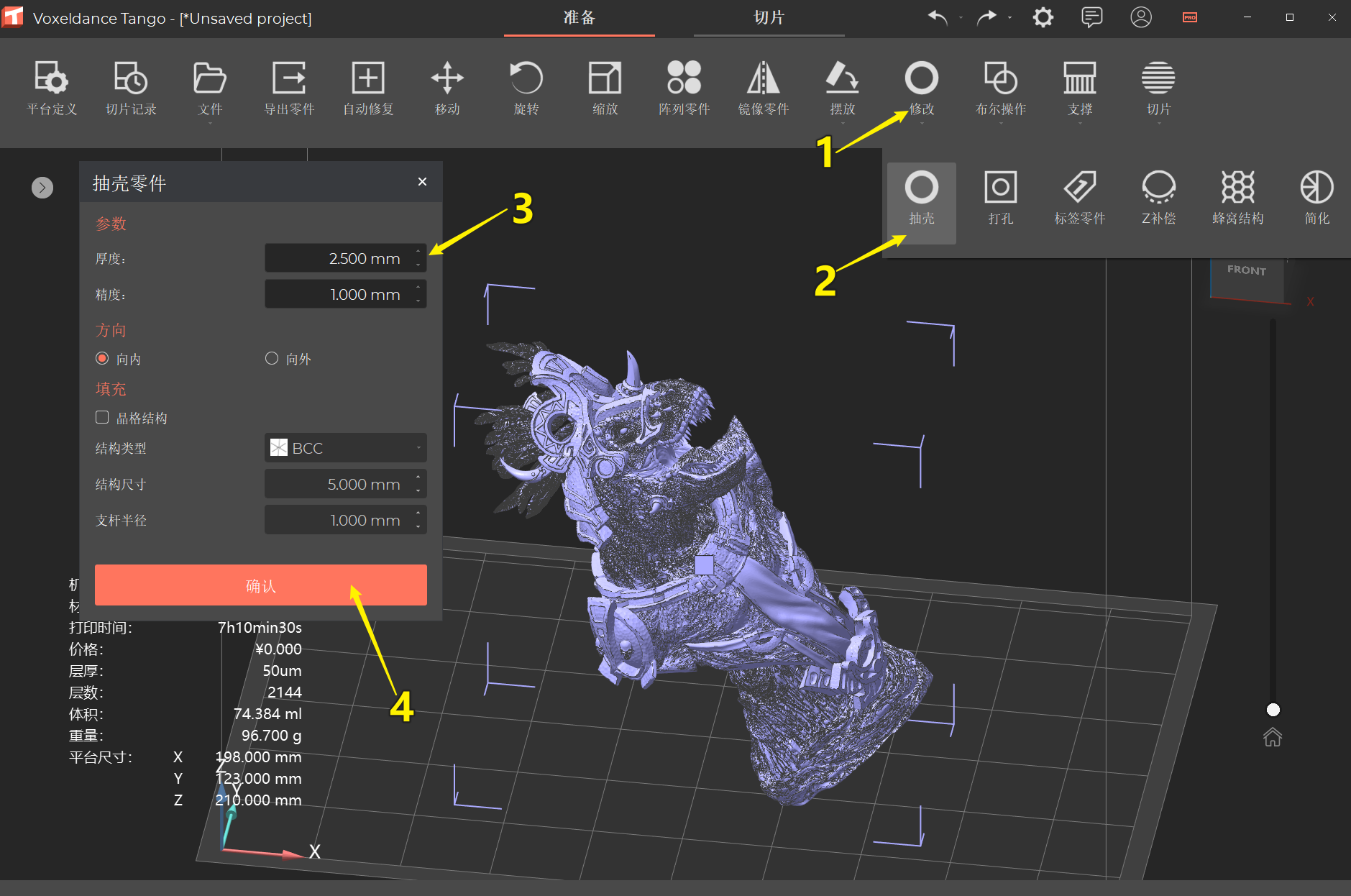
6、脱壳完成后,拖动旁边的滑块。 可以看到里面是空心的:
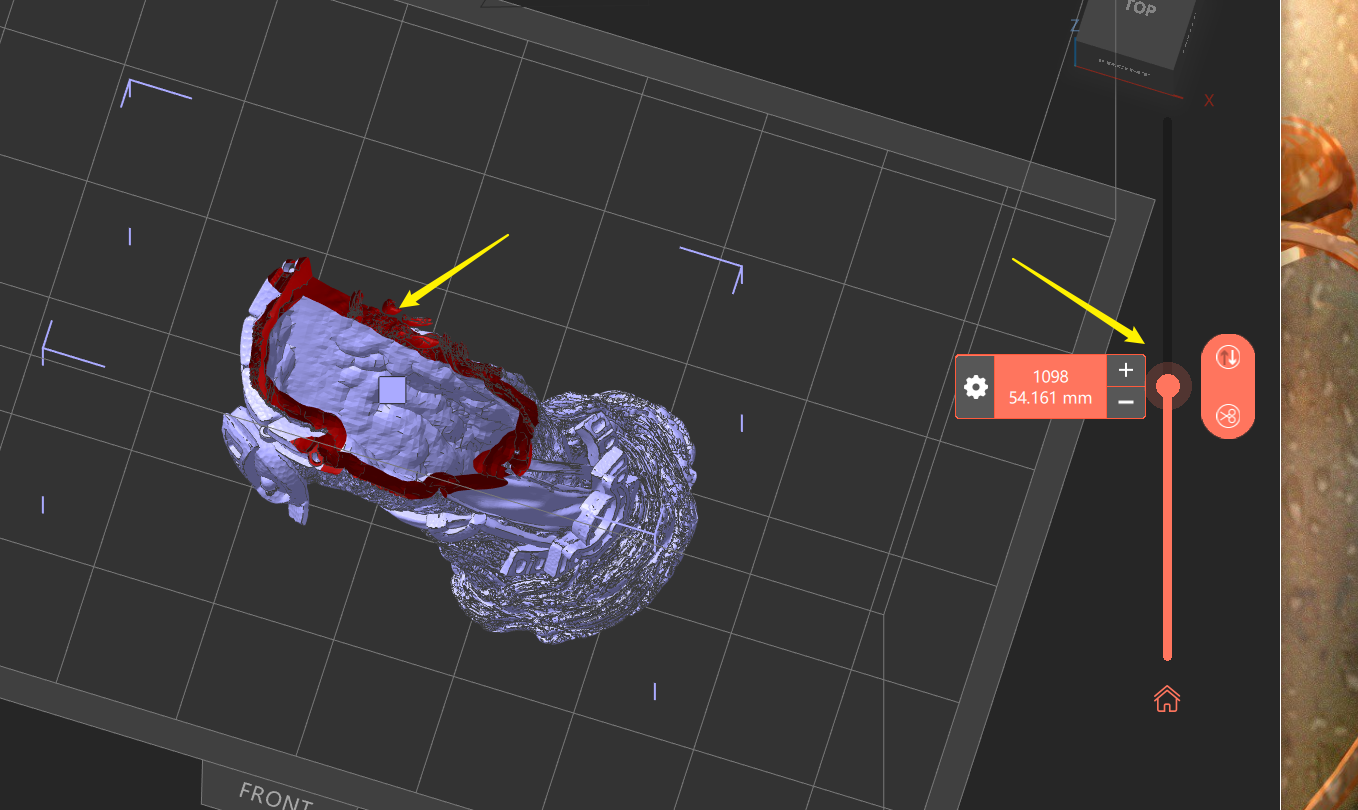
7. 接下来需要钻孔:
钻孔有两个功能。 一是减少内部真空,防止翻倒;
2是让里面的树脂流出。
我们选择的钻孔参数建议为2mm~5mm:
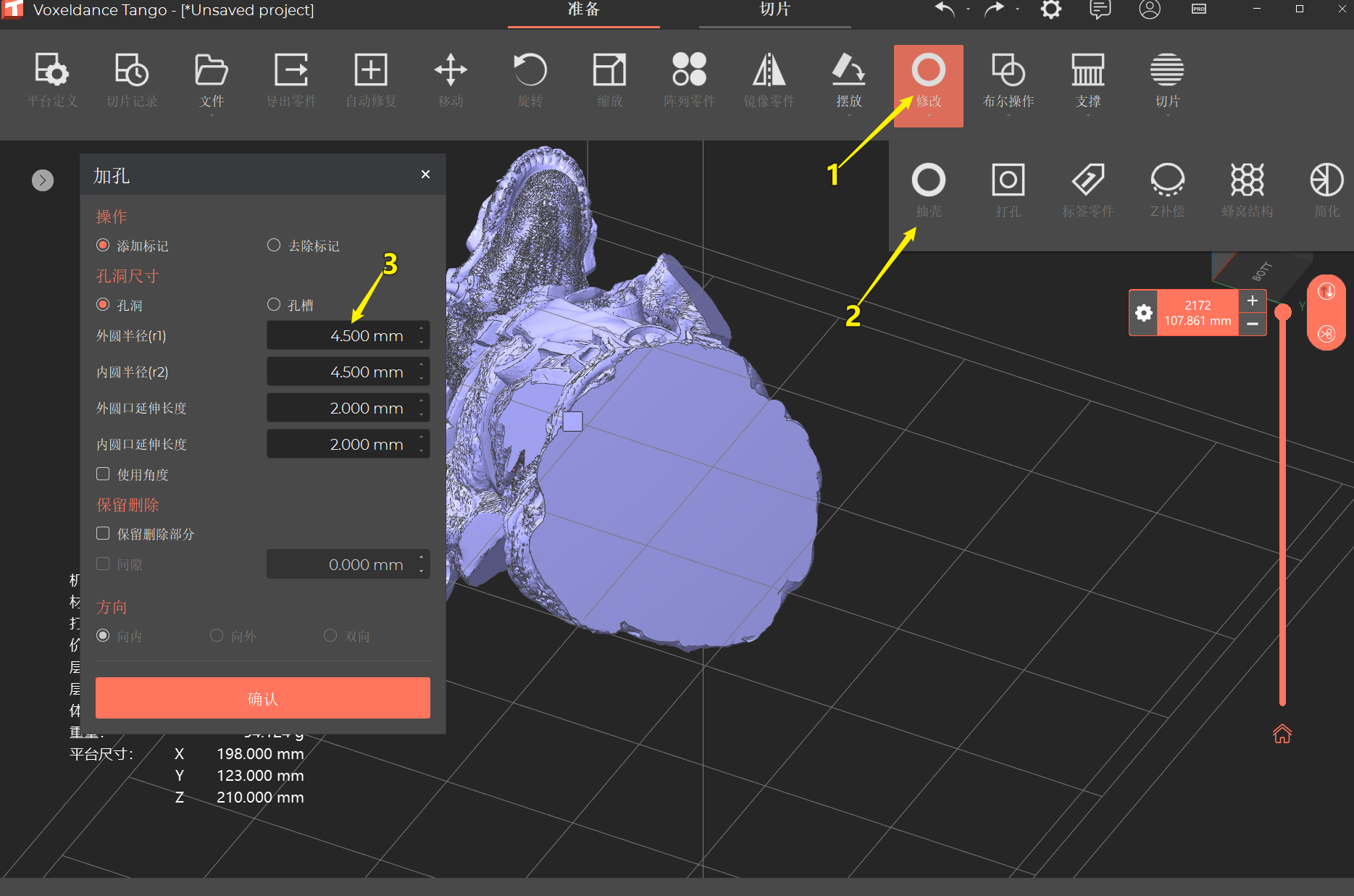
8. 钻孔非常简单。 单击模型上下区域的几个孔,然后单击确认:
【群友:南仁波】钻孔位置补充信息:
站台附近有2个起点,不设上限。 它们通常位于模型组件的榫卯连接处。 具体根据放置角度和支撑密度确定:
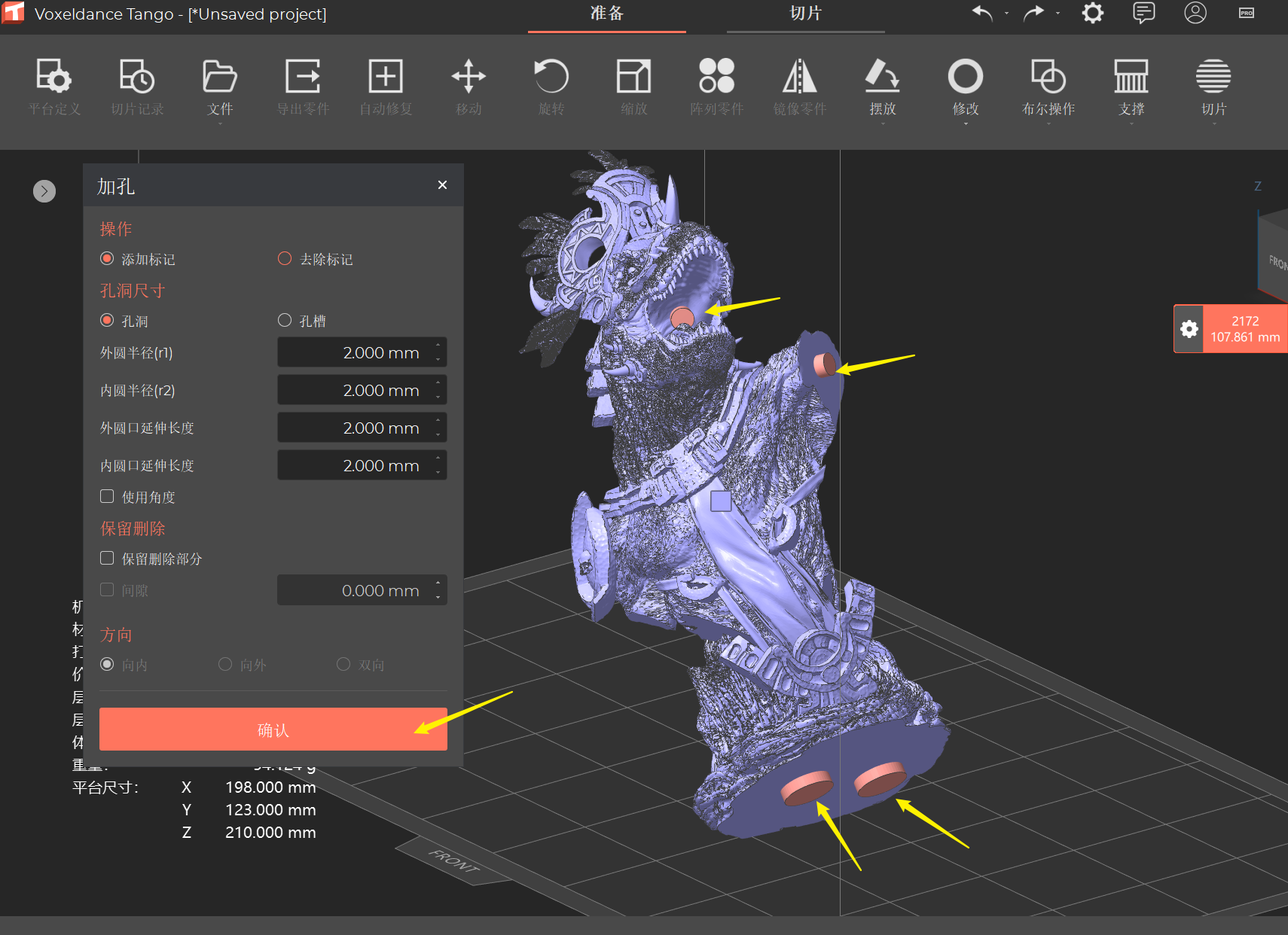
9、钻孔完成后,点击支撑-支撑模块:
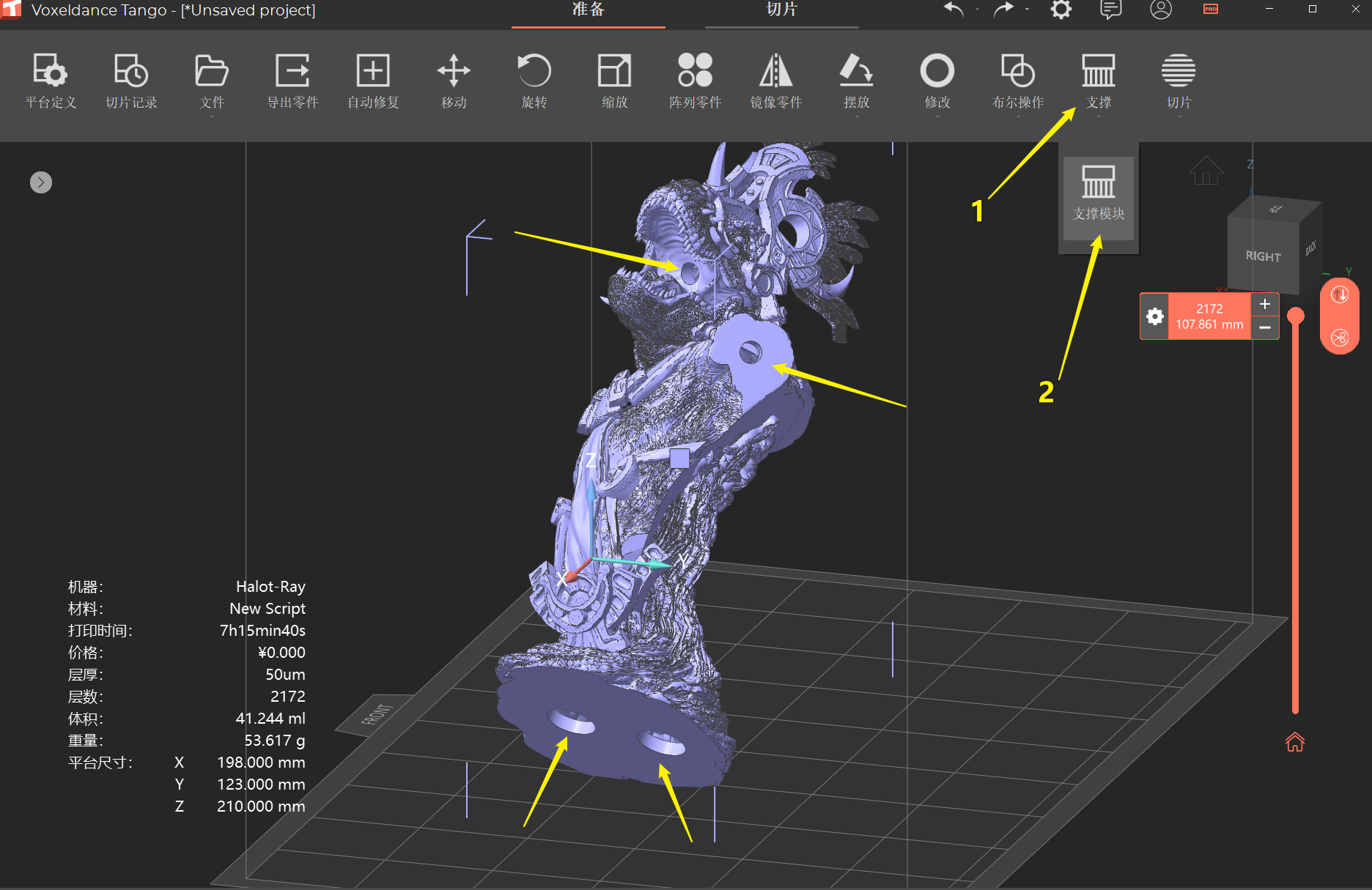
10. 支持模块中的脚本相当于模板和预设。
为大型模型选择较粗的支撑脚本,为小型模型选择较细的支撑脚本:
10CM以内的型号可以使用超细支撑脚本:Tango超细支撑脚本Smart-support-miniature-beta
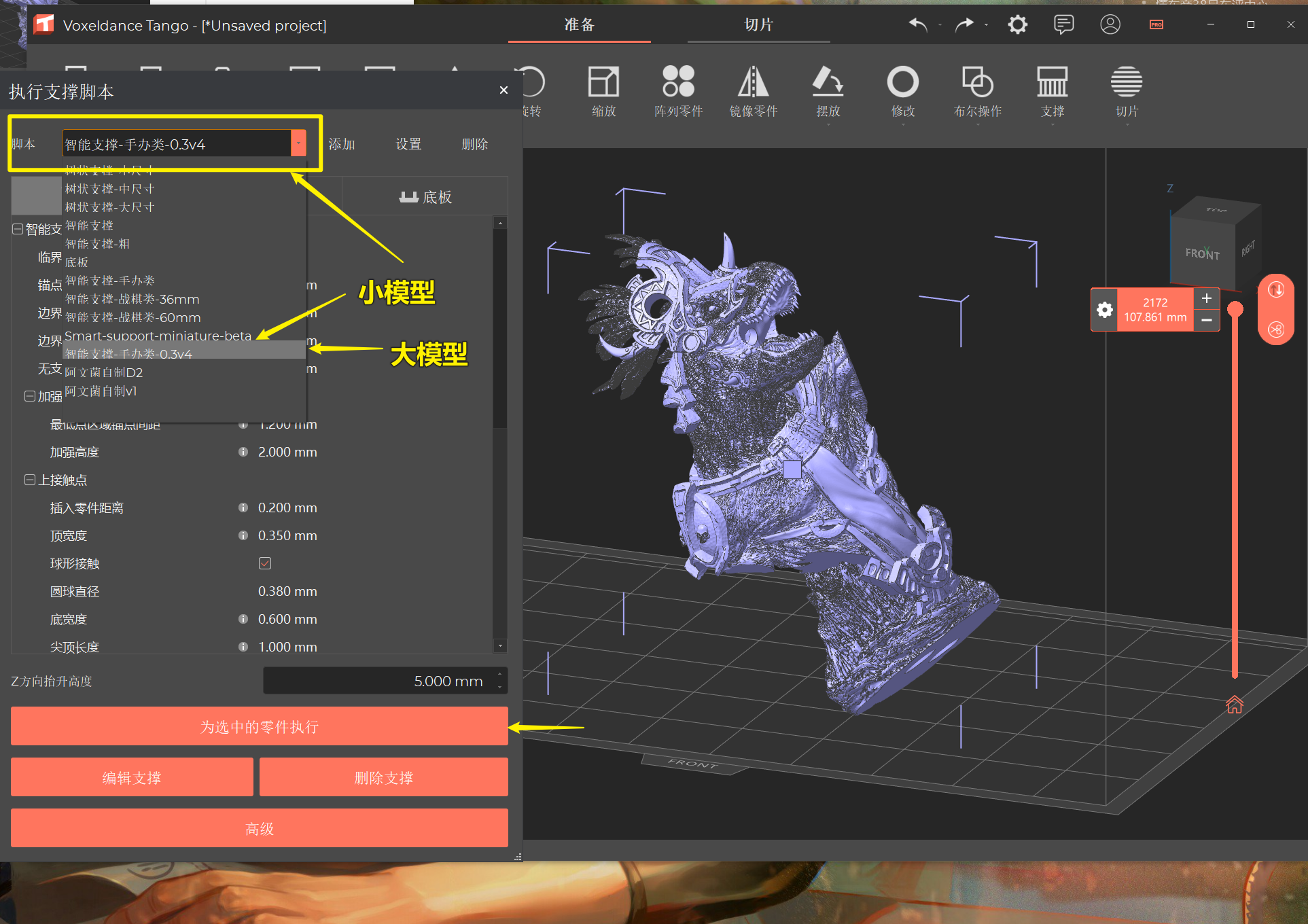
11.我们可以点击设置-导入下载的支持脚本。

